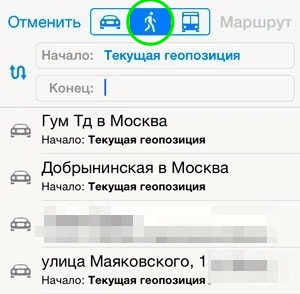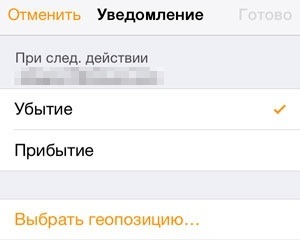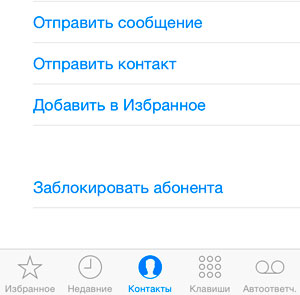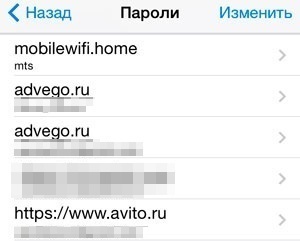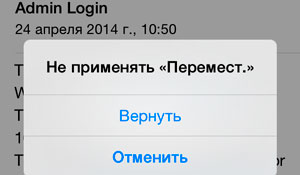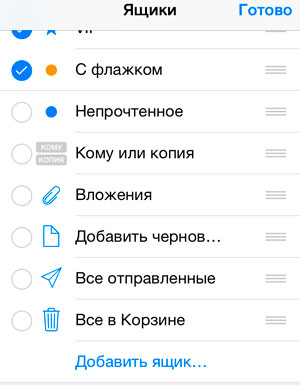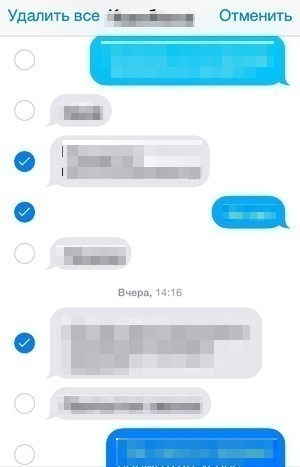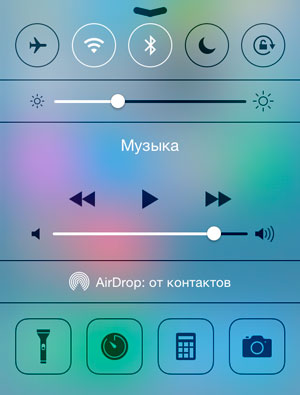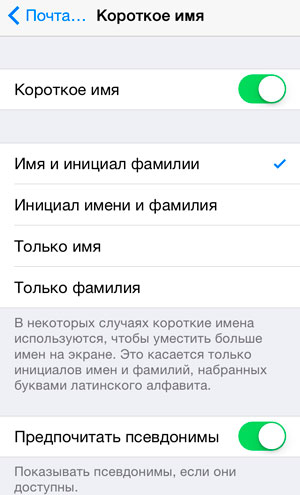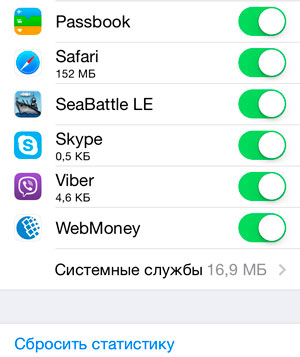Безусловно с момента выхода седьмой версии iOS было написано огромное количество статей о ее возможностях, недостатках, достоинствах, особенностях и т.д. Но все же осталось не мало различных фишек и секретов которые многим пользователям до сих пор неизвестны, вот как раз о них предлагаю сегодня поговорить.
В этой статье собраны самые малоизвестные советы и рекомедации по работе в iOS 7, уверен, что каждый пользователь найдет здесь для себя, что то полезное и возьмет на вооружение.
Итак, первым делом давайте разберемся как в яблочных устройствах можно сделать более комфортное восприятие текста, а так же «подогнать» под себя настройки контрастности.
Оптимизируем iOS 7
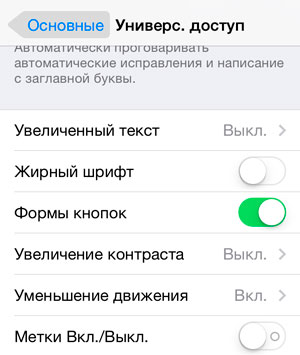 Оптимизация текста. Если используемый по умолчанию шрифт вызывает у вас дискомфорт при чтении, то вы всегда можете настроить его под себя. Для этого достаточно зайти в настройки > основные > универсальный доступ и изменить в большую сторону параметр увеличенный текст, вот и все, теперь чтение на вашем iPhone или iPad будет более комфортным. Так же вы можете сделать шрифт жирным, только учтите, что после этого устройство необходимо будет перезагрузить.
Оптимизация текста. Если используемый по умолчанию шрифт вызывает у вас дискомфорт при чтении, то вы всегда можете настроить его под себя. Для этого достаточно зайти в настройки > основные > универсальный доступ и изменить в большую сторону параметр увеличенный текст, вот и все, теперь чтение на вашем iPhone или iPad будет более комфортным. Так же вы можете сделать шрифт жирным, только учтите, что после этого устройство необходимо будет перезагрузить.
Прежний вид кнопок. Не открою тайну если скажу, что внешний вид iOS 7 внешне очень сильно отличается от предыдущих версий, но все же некоторые прежние элементы мы можем включить и здесь. Так, например, привычная форма кнопки в виде стрелки активируется все в том же универсальном доступе.
Настройка контрастности: Лично я предпочитаю что бы текст был абсолютно черный, а фон абсолютно белый, но есть определенная группа людей у которых такой контраст вызывает быструю усталость глаз или даже головные боли, поэтому специально для них есть такая настройка увеличение контраста (все в том же универсальном доступе).
Понижение прозрачности. Позволяет улучшить контраст на некоторых фонах, например центр уведомлений.
Затемнение цветов. Затемняет цвета выделения при нажатии на иконки
приложений в меню баре.
Понижение точки белого. Делает экран из чисто-белого в дружелюбно-серый.
Карты
Apple начали основательную работу над своими навигационными сервисами, возможно до уровня карт гугла они еще не дотягивают, но тем не менее тенденция положительная. И тут тоже есть свои секреты iOS 7.
Режим пешеход: Помимо прокладки маршрута для автомобилей карты Apple позволяют проложить путь в том случае если вы пешком, для этого нужно выбрать значок проезда (изогнутая стрелка в левом верхнем углу) , а затем нажать на иконку пешехода. Конечно данный режим будет адекватно работать далеко не во всех регионах нашей необъятной родины, остается надеяться на скорое появление более локализованных карт.
Найти друзей: Скачав бесплатную программу от Apple Найти друзей и отправив приглашение всем близким, вы всегда будете в курсе где находится нужный вам человек (имейте ввиду, что такая же программа должна стоять у человека которому отправлено приглашение). Простой пример, вы пришли в кинотеатр раньше чем ваши друзья и благодаря приложению отслеживаете их местоположение и удаленность, точно таким же образом они смогут увидеть где находитесь вы.
Помимо этого пограмма умеет уведомлять о смене текущей геопозиции вашего друга, для этого выберите из списка нужного вам человека, нажмите уведомить меня, далее программа предложит выбрать в какой момент будет появляться уведомление: когда человек покинет место назначения, либо наоборот когда прибудет (вы даже можете настроить конкретный радиус в котором будет срабатывать уведомление для этого нажмите выбрать геопозицию). Вы также можете отправить товарищу ссылку о вашем местоположении, для этого в программе есть функция отправить сообщение.
Напоминания в геозонах: На мой взгляд очень классная функция которая не позволит вам забыть купить лекарство в аптеке или зайти в магазин за хлебом. Создаете новое напоминание, например, купить аспирин и нажимаете расширенные настройки (значок i) здесь включаем напомнить по месту и выбираем геопозицию в которой должно сработать напоминание и ее радиус (все так же как в программе Найти друзей), не забудьте выбрать когда должно сработать напоминание, по прибытию либо по убытию и, если это необходимо, задать приоритетсобытия. Именно благодаря этой функции я всегда вовремя плачу за коммуналку.
Звонки
Блокировка нежелательных абонентов: К сожалению иногда бывает нужно, чтобы человек чей номер забит в вашей телефонной книге не мог до вас дозвониться. iOS 7 любезно предоставляет такую функцию, нужно выбрать нежелательный контакт и в самом низу нажать заблокировать абонента, только имейте виду, что наряду со звонками вы блокируете соообщения (в том числе iMessage) и FaceTime вызовы. Если вы вдруг заблокировали кого то по ошибке, то зайдите настройки > телефон > заблокированные и верните абонента в свой белый список.
Дешевые звонки с помощью FaceTime: Не все знают, что помимо видеосвязи FaceTime позволяет совершать голосовые вызовы посредством Wi-Fi либо мобильного интернета, нужно лишь что бы FaceTime был включен у вас и у вашего собеседника. Для осуществления звонка выберите контакт и нажмите на значок трубки напротив пункта FaceTime, данный способ позволяет значительно экономить на связи необходимо только наличие устойчивого интернет-соединения.
Safari
Папка избранное: Некоторые изменения с выходом iOS 7 претерпел и мобильный Safari, в нем появился новый раздел закладок «Избранное», при переходе на пустую вкладку будут отображаться закладки именно из этого раздела. Очень часто пользователи хотят видеть на новой странице содержимое какого то своего раздела, это легко можно сделать выбрав в настройках телефона программу Safari затем избранное и в открывшемся списке выбираете свою папку, теперь именно ее содержание будет появляться при открытии новой страницы.
Просмотр паролей и данных о кредитных картах: Независимо от того настроена ли у вас синхронизация паролей между Mac и iPhone / iPad вы всегда можете просмотреть информацию о всех сохраненных паролях на вашем устройстве, для этого зайдите в настройки > Safari > сохраненные пароли, теперь осталось только выбрать ресурс чей пароль вы хотите просмотреть. Так же в настройках Safari есть возможность посмотреть данные о кредитных картах и добавить новую кредитку.
Почтовые ящики
Настройка поиска: В седьмой версии iOS некоторые изменения коснулись и почтовых ящиков. Если раньше вы могли осуществить поиск письма только в том ящике в котором находитесь, то теперь появилась возможность искать нужное письмо сразу во всех ящиках. Для этого после ввода поискового запроса сдвиньте появившийся список вниз и выберите вариант поиска.
Быстрый возврат удаленного сообщения: Каждый хотя бы один раз в жизни случайно удалял нужный файл, ситуация конечно не критичная, нужно просто зайти в корзину и возвратить его. Разработчики седьмой прошивки решили упростить этот процесс и теперь если вы нечаянно удалили нужное сообщение в почтовом ящике на своем iPhone (iPad) просто встряхните его несколько раз и в появившемся окошке выберите «вернуть». Очень удобно.
Дополнительные возможности почтовых ящиков: Помимо почтовых ящиков вы можете расширить список добавив в него категории по которым будут сортироваться ваши письма. Нажмите кнопку изменить в главном окне программы и выберите дополнительную категорию, например, вложения (в ней будут отображаться только те сообщения которые имеют вложенные файлы).
Сообщения
В этом пункте мы рассмотрим секреты iOS 7 связанные с сообщениями. Вы наверное замечали, что временные метки с течением времени ставятся с точностью до даты и времени последнего отправленного или принятого текста, при этом время других сообщений этого же дня уже не отображается, но не беда, просто нажмите на любое место на экране и не отпуская потяните влево, появившаяся справа временная колонка позволяет увидеть точное время приема / отправки всех сообщений.
И еще одна интересная фишка связана с удалением и отправкой сообщений, если помните в iOS 6 за это отвечала отдельная кнопка, в седьмой же версии что бы сделать аналогичные действия нужно нажать и удерживать на любом сообщении пока не появятся всплывающее окно с надписью «еще», нажимаем на нее и справа видим кружочки, выбрав необходимые мы можем разом удалить эти сообщения, либо переслать другому адресату.
Разное
Отправка данных через AirDrop: С выходом iOS 7 у владельцев iPhone (5, 5c, 5s), iPad (mini, iPad 4) и iPod Touch 5 появилась шикарная возможность обмениваться данными посредством AirDrop. Для этого необходимо, что бы сопрягаемые устройства находились в зоне действия Bluetooth и что бы на них была активирована функция AirDrop, для этого проведите пальцем от нижней части экрана к верхней и в появившемся окне Control Center нажмите AirDrop (выберите кому вы будете отправлять данные: только своим контактам либо всем). После этого вы увидите, что автоматически включились Wi-Fi и Bluetooth, кстати именно поэтому многие пользователи ошибочно считают, что данные передаются через Wi-Fi, на самом деле активный Wi-Fi нужен только для создания P2P — соединения iГаджетов через Bluetooth. В этом то вся особенность данного способа обмена данными — интернет соединение не требуется, а значит информация будет передаваться в разы быстрее.
Теперь осталось только выбрать файл и передать его. Для примера попробуем отправить фотографию: выбираем любой снимок и нажимаем отправить (в левом нижнем углу листок со стрелочкой), если все было сделано как описано выше то AirDrop просканирует и покажет доступные для передачи устройства, выбираете и отправляете. Теперь на принимающем девайсе должно появиться уведомление о новом контенте, а так же информация о его типе и том кто передает, нажимаете принять и спустя мгновение любуетесь новой фотографией. Помимо изображений аналогичным образом можно передавать ссылки на веб-сайты, контакты и места на карте.
Надеюсь, что в скором времени Apple сделает AirDrop более универсальным: расширит список поддерживаемых устройств и наконец-то научит «общаться» между собой iOS и Mac OS X.
Короткие имена в Mail: Если вам не нравится как отображаются имена пользователей в вашем списке сообщений Mail, то вы всегда можете изменить вариант отображения. Перейдите в настройки > почта, адреса, календари > короткое имя, затем включите отображение коротких имен и выберите удобный для вас вариант отображения. Так же если вы присваиваете своими контактам псевдонимы, то можете включить и этот вариант отображения.
Мониторинг интернет трафика приложений: Для того чтобы узнать сколько трафика потребляет каждое iOS приложение достаточно перейти в настройки > сотовая связь и пролистать вниз, здесь под названием программы вы увидите сколько она потребляет интернет-трафика и здесь же вы можете отключить для нее передачу сотовых данных. В самом низу показывается такая же статистика для системных служб, иногда бывает очень полезно знать сколько трафика потребляет сама система.
Отключить фоновое обновление контента: Этот совет можно считать дополнением к статье Увеличиваем время работы iPhone. По умолчанию некоторые приложения на вашем устройстве имеют включенную функцию фонового обновления, вряд ли от этого есть большая выгода, а вот время разряда батареи может несколько уменьшиться так, что отключаем: настройки > основные > обновление котента. Здесь вы можете отключить обновление либо полностью, либо для конкретных приложений.
Компас: Если вы точно знаете в каком направление вам нужно двигаться, например, 217 градусов то можете нажать соответствующее деление на шкале и теперь когда вы будете отклоняться от заданного курса — будет появляться красная полоска.
Еще одна фишка в приложении это наличие уровня, что бы его увидеть просто проведите влево по экрану компаса, может быть он не такой точный как строительный «пузырьковый» но уж поточнее глаза это явно. 
В заключении хочу сказать, что многие секреты iOS 7 довольно серьезно противоречат настройкам экономии батареи, но с другой стороны зачем тогда вообще пользоваться устройствами Apple если все поотключать. Просто каждый должен найти для себя оптимальное соотношение функциональности и мобильности, допустим для кого то очень важно иметь всегда активную геолокацию, а кто то абсолютно в ней не нуждается и полностью ее выключает в целях экономии заряда, так что этот вопрос весьма субъективный. Ну а я в свою очередь надеюсь, что каждый кто прочитал статью узнал для себя, что то новое и интересное. Всем спасибо за внимание!
P.S. Время бежит и бежит неумолимо быстро, так что читайте какие фишки появились в iOS 8
Как вам статья?